In diesem Artikel zeige ich Ihnen, wie Sie Docker auf Raspbian OS installieren, das auf Raspberry Pi läuft. Also lasst uns anfangen.
Raspbian OS auf Raspberry Pi installieren:
Sie können Raspbian OS ganz einfach auf Ihrem Raspberry Pi-Gerät installieren.
Ich habe einen speziellen Artikel über die Installation von Raspbian OS auf Raspberry Pi . geschrieben. Sie können es unter https://linuxhint . überprüfen.com/install_raspbian_raspberry_pi/.
Wenn Sie keinen externen Monitor haben, können Sie den SSH-Zugriff aktivieren, bevor Sie von Ihrem Raspberry Pi und SSH in Raspbian OS booten into. Ich habe den Prozess in einem anderen Artikel von mir demonstriert, den Sie unter https://linuxhint . nachlesen können.com/rasperberry_pi_wifi_wpa_supplicant/.
Docker auf Raspbian OS installieren:
Inzwischen sollten Sie Raspbian OS auf Ihrem Raspberry Pi Single Board Computer installiert haben. Booten Sie nun in Raspbian OS.
Wenn Sie Raspbian OS mit Desktop Environment verwenden, öffnen Sie ein Terminal. Wenn Sie die Raspbian OS Lite-Version verwenden, verbinden Sie sich mit SSH.
Sie können mit dem folgenden Befehl über SSH eine Verbindung zu Ihrem Raspberry Pi herstellen:
$ ssh pi@IP_ADDRHINWEIS: Hier, IP_ADDR ist die IP-Adresse Ihres Raspberry Pi.
Wenn Sie zum ersten Mal eine Verbindung zu Ihrem Raspberry Pi herstellen, sehen Sie die folgende Meldung. Einfach eintippen Ja und drücke dann

Geben Sie nun das Passwort Ihres Raspberry Pi ein und drücken Sie

Sie sollten bei Ihrem Raspberry Pi eingeloggt sein.

Aktualisieren Sie nun den APT-Paket-Repository-Cache von Raspbian mit dem folgenden Befehl:
$ sudo apt-Update
Der Cache des APT-Paket-Repositorys sollte aktualisiert werden.
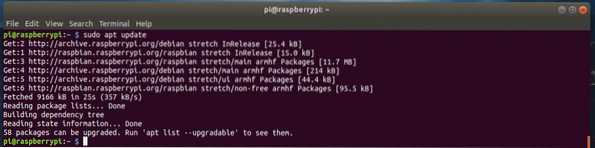
Jetzt müssen Sie das gesamte Softwarepaket von Raspbian OS aktualisieren. Das ist ein wichtiger Schritt.
Um das gesamte Softwarepaket von Raspbian zu aktualisieren, führen Sie den folgenden Befehl aus:
$ sudo apt-Upgrade
Um den Aktualisierungsvorgang zu bestätigen, drücken Sie ja und drücke dann
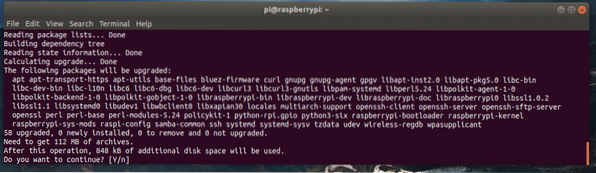
Die Softwarepakete werden aktualisiert, wie Sie sehen können. Es wird eine Weile dauern, bis es fertig ist.
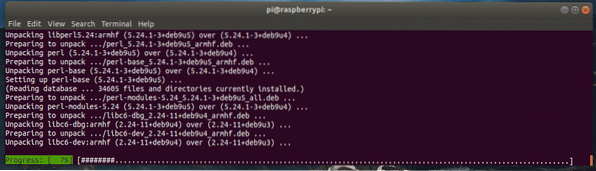
An dieser Stelle sollten die Softwarepakete aktualisiert werden.
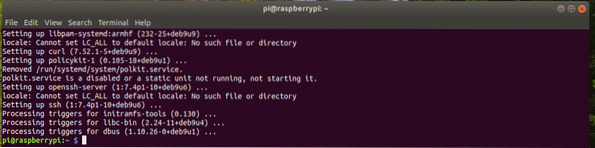
Jetzt müssen Sie die Kernel-Header für das Raspbian-Betriebssystem installieren. Dies ist wichtig, da Docker nicht funktioniert, wenn Sie die Kernel-Header nicht installieren.
Führen Sie den folgenden Befehl aus, um die Kernel-Header zu installieren:
$ sudo apt install raspberrypi-kernel raspberrypi-kernel-headers
Jetzt drücken ja und drücke dann
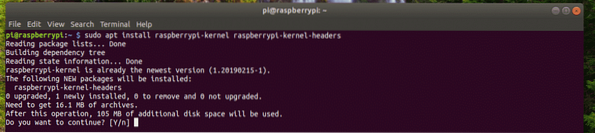
Die Kernel-Header sollten installiert sein.
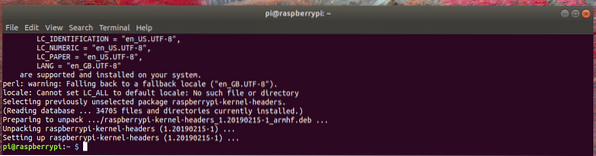
Jetzt können Sie Docker mit dem folgenden Befehl installieren:
$ curl -sSL https://get.Docker.com | Sch
Docker wird installiert. Es kann eine Weile dauern, bis es abgeschlossen ist. Zeit für eine Tasse Kaffee!
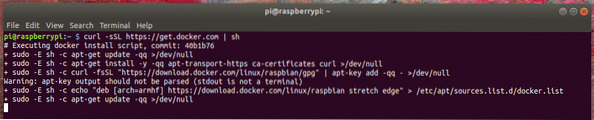
Docker sollte installiert sein.
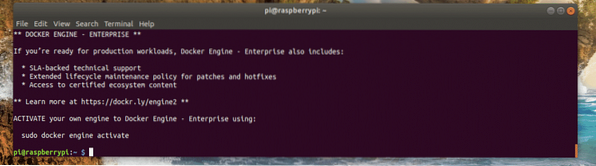
Jetzt sollten Sie den Benutzer hinzufügen Pi zum Docker Gruppe. So können Sie Docker-Container, Images, Volumes usw. ohne Sudo- oder Superuser-Berechtigungen erstellen und verwalten.
Um den Benutzer hinzuzufügen Pi zur Gruppe Docker, führen Sie den folgenden Befehl aus:
$ sudo usermod -aG docker pi
Jetzt müssen Sie den Raspberry Pi neu starten, damit die Änderungen wirksam werden.
Um Ihren Raspberry Pi neu zu starten, führen Sie den folgenden Befehl aus:
$ sudo Neustart
Sobald Ihr Raspberry Pi bootet, verbinden Sie sich erneut mit SSH.
Führen Sie dann den folgenden Befehl aus, um zu überprüfen, ob Docker funktioniert oder nicht:
$ Docker-Version
Wie Sie sehen, funktioniert Docker perfekt.
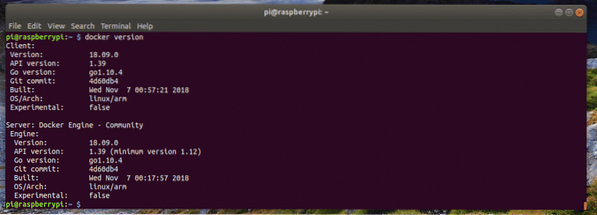
Erstellen Ihres ersten Containers:
In diesem Abschnitt zeige ich Ihnen, wie Sie einen Docker-Container erstellen. Das Hauptziel hier ist, Ihnen zu zeigen, dass Docker auf Raspberry Pi wirklich gut funktioniert.
Nehmen wir an, Sie möchten einen Nginx-Server-Container erstellen. Führen Sie dazu den folgenden Befehl aus:
$ docker run -d -p 80:80 nginx
Docker lädt das Container-Image herunter, da es der erste Nginx-Container ist, der erstellt wird und das Image noch nicht lokal zwischengespeichert ist.

Der nginx-Container sollte erstellt werden.
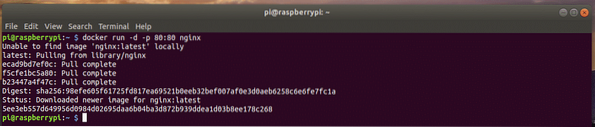
Wie Sie sehen, läuft der Container.
$ Docker-Container-Liste
Außerdem kann ich von meinem Browser aus auf den nginx-HTTP-Server-Container zugreifen.
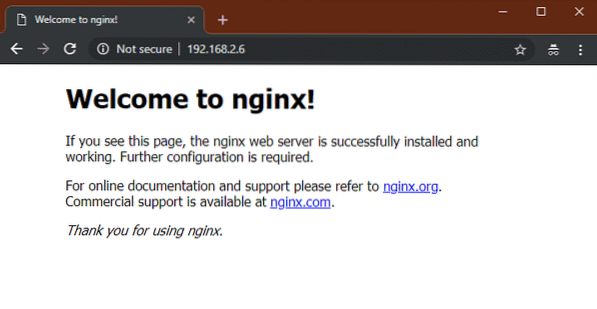
So installieren Sie Docker auf Raspbian OS, das auf Ihrem Raspberry Pi läuft. Danke, dass du diesen Artikel gelesen hast.
 Phenquestions
Phenquestions


